[파워포인트 팁] 깔끔하고 예쁜 박스 간단히 만드는 방법
- 【문서 편집과 작성】/┃ MS PowerPoint
- 2023. 12. 30.

파워포인트에서 간단하고도 깔끔한 도형 만드는 방법입니다.
한번 알아두면 두고두고 사용할 수 있으니 필요하신 분들은 꼭 배워 두세요.
1. 둥근 박스 2개 만들기
▼ 도형에서 둥근 박스 모양을 하나 만든 뒤 복사를 해서, 동일한 박스를 2개 만들어 줍니다.

2. 도형서식으로 배경과 테두리 설정하기
▼ 2개의 도형 모두 배경색은 프레젠테이션 바탕색과 동일하게 하고 테두리는 없애줍니다.
(저는 배경을 그레이로 작업을 진행해 보았습니다.)
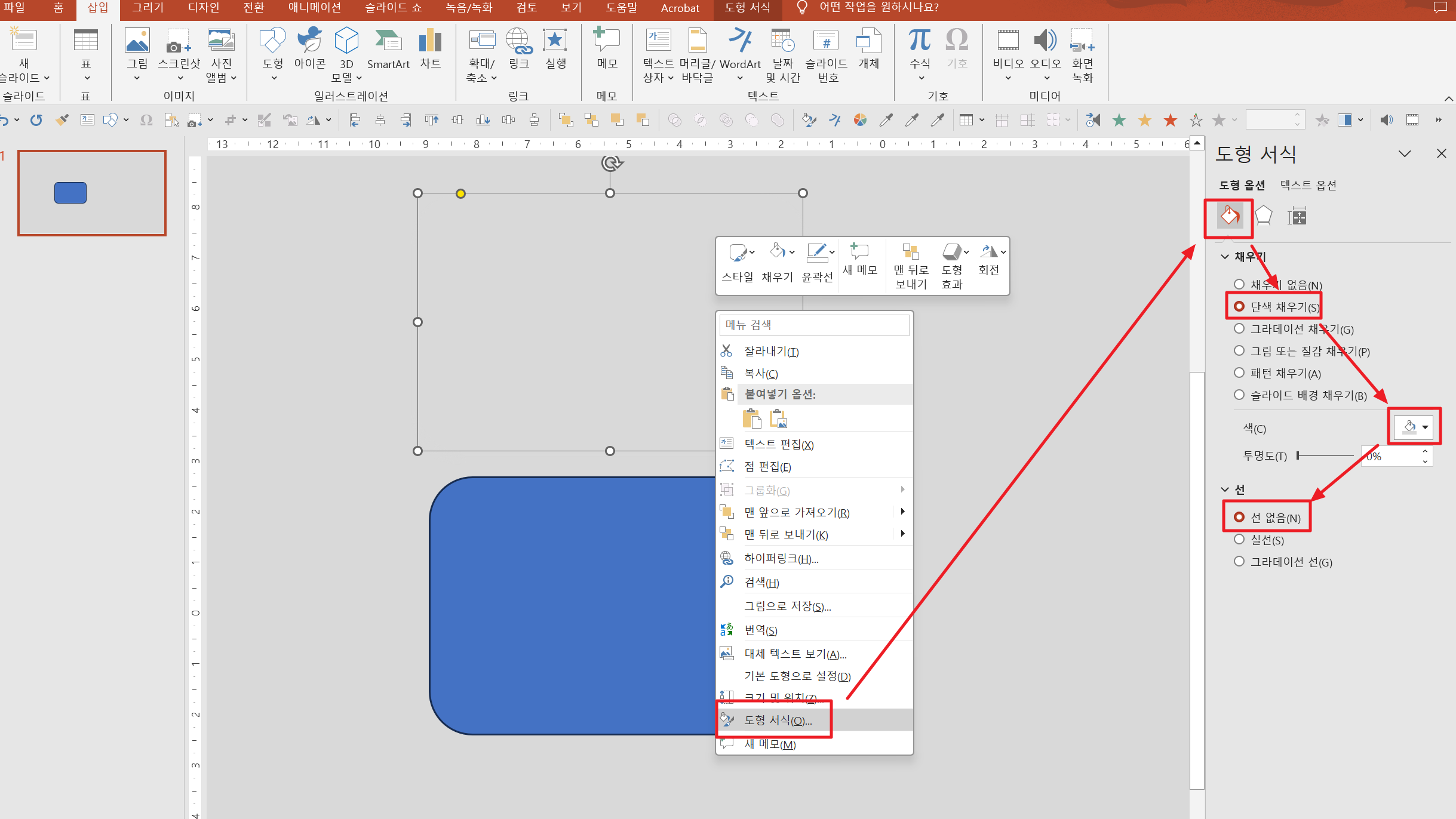
▼ 페이지 배경색 바꾸는 방법

3. 박스 그림자 설정하기
▼ 한 개의 박스는 그림자를 '왼쪽 위'를 선택하고 그림자 색상은 화이트로 선택, 나머지 간격과 흐리게 등 옵션을 조절하여 적당한 크기로 만들어 줍니다.

▼ 다른 박스 한 개는 그림자를 '오른쪽 아래'로 설정하고 어두운 회색으로 선택 후 나머지 옵션을 조절하여 그림자를 적당한 크기로 만들어 줍니다.

4. 그림자 합치기
▼ 위에서 만든 두 개의 박스를 합치고 그룹화해 주면 박스 완성

5. 완성
▼ 위에서 합쳐진 박스에 글자등을 넣어 다양한 문서 작업에 활용해 보세요.

위 방법을 응용하여 다양한 박스를 디자인 해보세요.

